Webex-app Deltag | i et møde
 Har du feedback?
Har du feedback?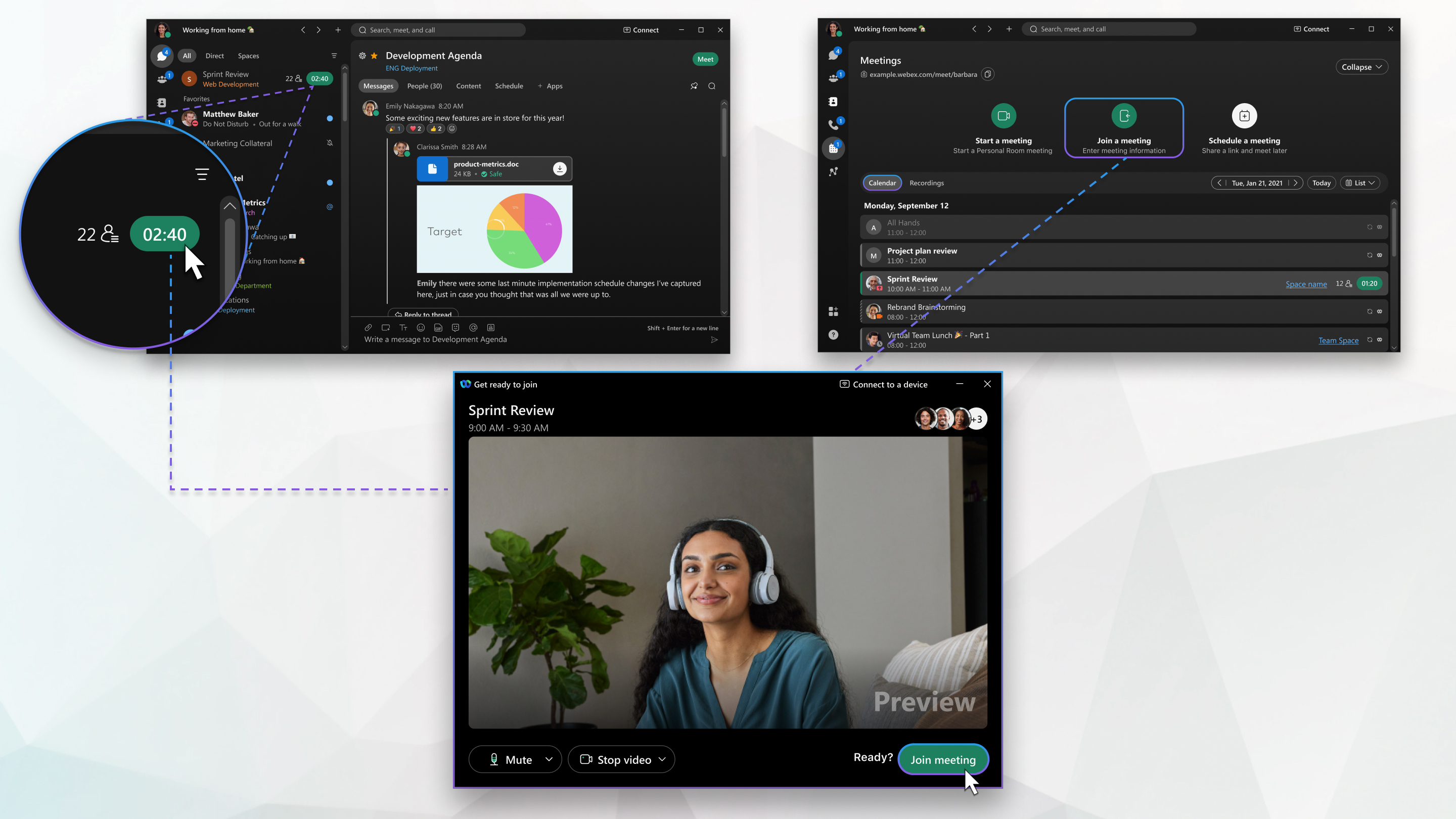
|
Metode |
Detaljer |
|---|---|
|
Deltag fra din mødeliste |
Deltag i mødet fra den grønne Deltag-knap , der vises på din mødeliste, fem minutter før mødets planlagte starttid. |
|
Deltag ved at indtaste mødenummer |
Hvis du kender mødenummer, skal du indtaste det i app'en for at deltage i mødet. Se Webex-app | Deltag i et møde med et mødenummer eller en videoadresse |
|
Deltag i en andens personlige lokale |
Hvis nogen beder dig om at deltage i deres personlige lokale , men du ikke kan huske linket, kan du stadig nemt deltage fra den pågældende persons kontaktkort. |
|
Deltag fra din liste over rum |
Deltag i mødet fra den grønne Deltag-knap , der vises øverst på listen over rum, fem minutter før mødets planlagte starttid. |
|
Deltag fra et videosystem |
Indtast videoadressen, tryk på knappen Deltag , eller deltag automatisk fra dit videosystem. |
|
Deltag via handlingsknappen |
Deltag i mødet ved hjælp af handlingsknappen, der vises i Webex-appen til iPhone, iPad eller Android. Se Webex-app | Deltag i et møde ved hjælp af handlingsknappen |
|
Deltag ved hjælp af mødelinket |
Hvis nogen inviterer dig til et Webex-møde, modtager du muligvis et mødelink i en e-mail eller direkte fra mødeværten. |


